ps抠图之后的黑色怎么填充?
2019-09-04 14:01不管是工作还是生活中,总免不了要为一些图片更换背景,这样不仅能应用于更多的场合需求,而且或许能比原素材更好看。像是经典简约的黑色就是很多人会用到的,将一些图片的背景替换填充为黑色可以得到很不错的效果。今天小编就带来了ps抠图之后的黑色怎么填充的教程,帮助大家能更好地做图片的修改。
第一步:打开稿定设计在线PS工具。为了保证使用功能的全面,大家可以在此处登录上自己的账号,没有的话可以用微信等常用软件扫码登录,非常便捷。
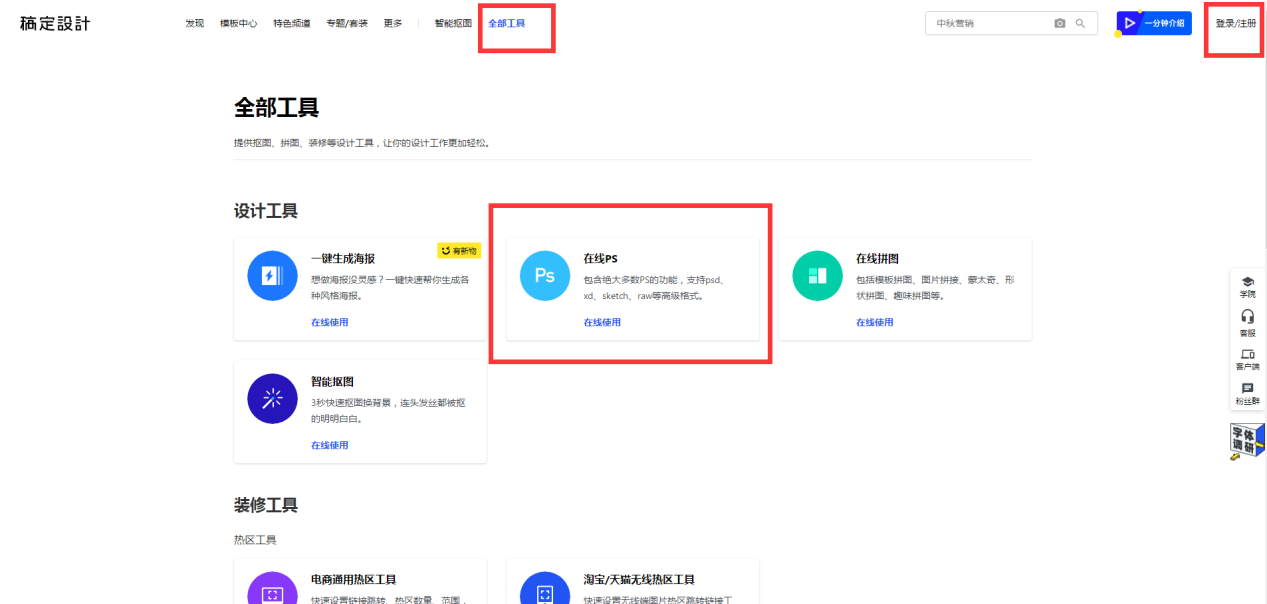
第二步:抠图。在抠图的时候我们较多使用磁性套索工具,它可以保证最后的效果较为美观,没有杂边杂色等,它在左边工具栏的第五个位置。
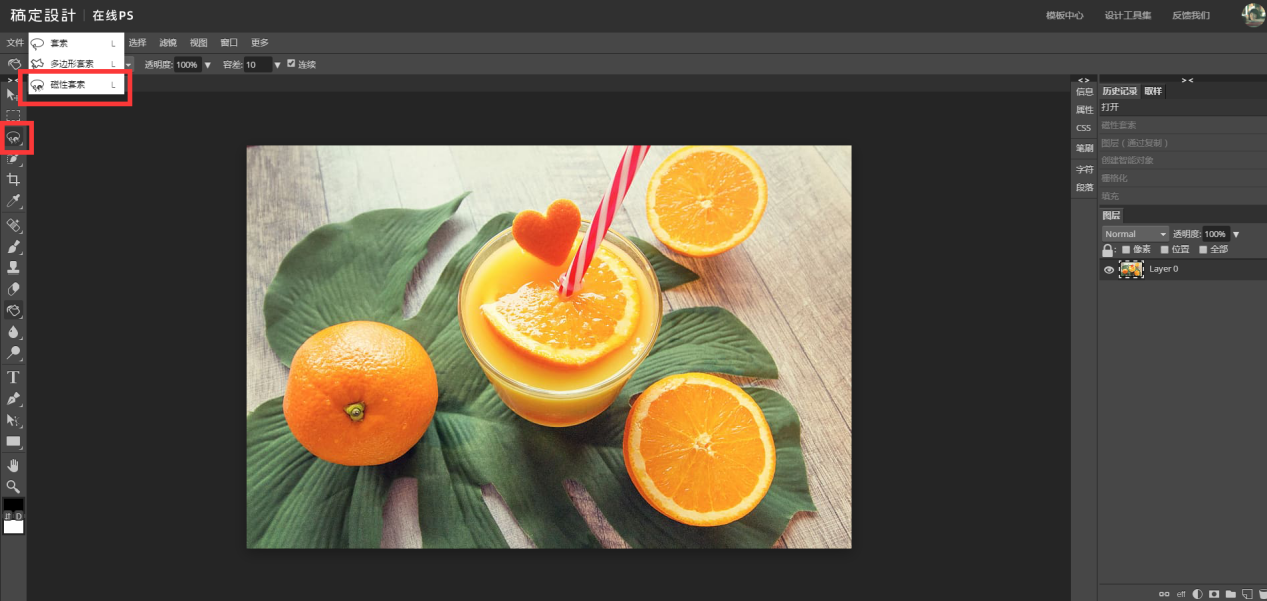
第三步:将所需部分完成抠取后,按ctrl+J进行复制,使之成为一个独立的图层,即图层2,能更方便接下来的步骤,关闭原素材图层的可见设置可以看到它的效果。
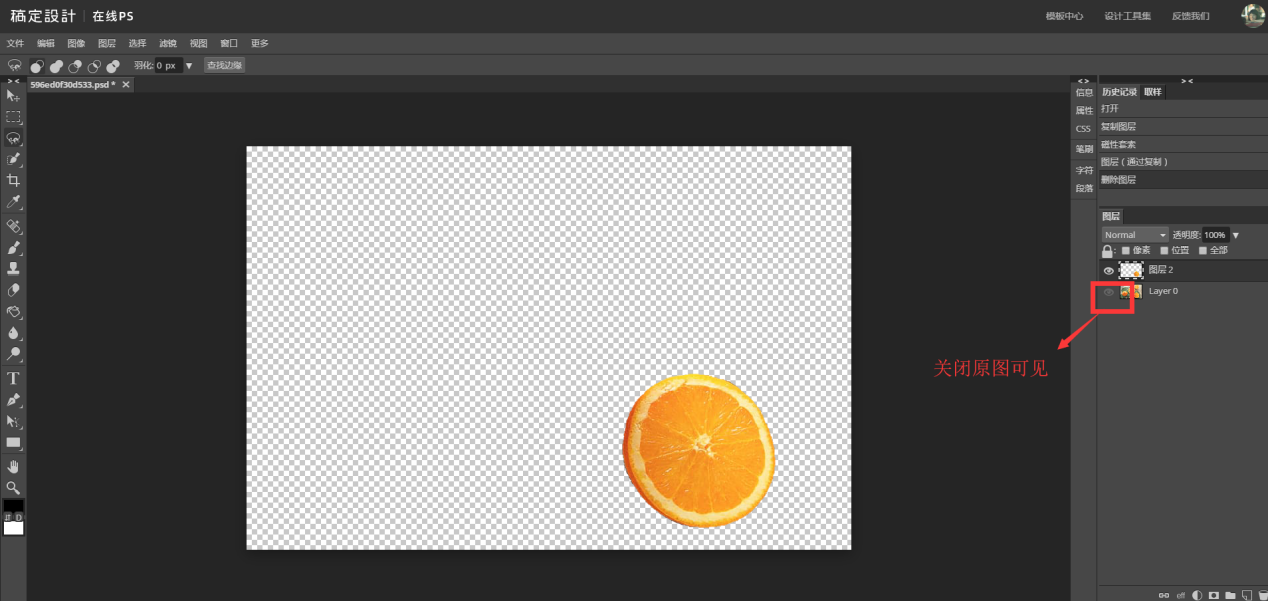
第四步:点击图层2,右键选择“转化为智能对象”,再右键选择“栅格化”,此时我们就可以进行填充操作了。从左边选择填充工具,并将下方的当前颜色设置为黑色,再点击图层的空白部分就完成填充了。
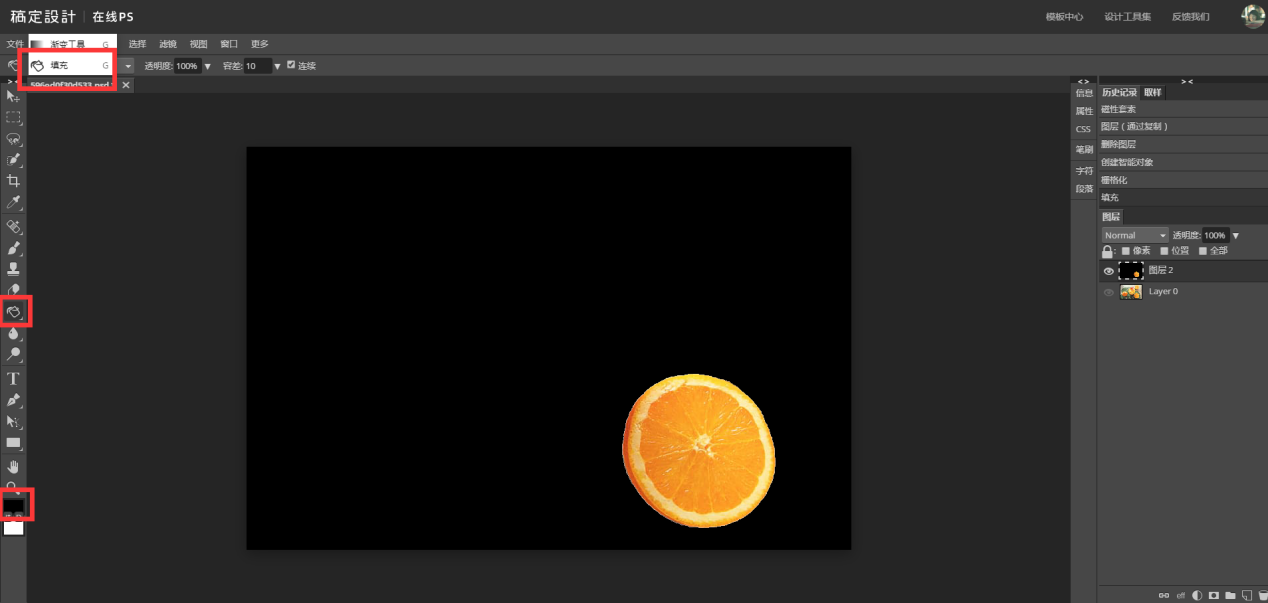
黑暗中一瓣诱人的橙子,是不是看起来还不错呢?ps抠图之后的黑色怎么填充的方法步骤就是以上内容啦,在稿定设计网页上即可完成,快去操作试试看吧!
接下来看看






























